Sådan planlægger du tekstbeskeder på din iPhone (2 gennemprøvede måder)
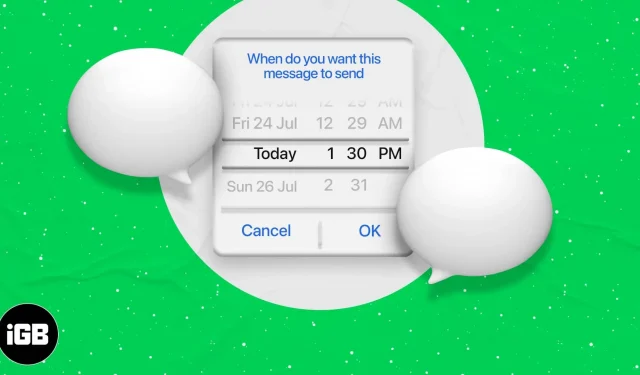
Planlæg tekstbeskeder giver dig mulighed for at skrive en besked nu og automatisk sende den på et bestemt tidspunkt. I modsætning til e-mail, som er ubesværet, er det ikke nemt at planlægge beskeder.
Dette skyldes manglen på indbygget Apple-support. Der er dog flere muligheder for at få tingene gjort. De har deres forbehold og ulemper, men lad os finde ud af, hvordan du planlægger tekstbeskeder på din iPhone.
Brug appen Planlagt iOS til at planlægge tekstbeskeder
Hvordan fungerer denne applikation?
- Automatisk afsendelse: Du kan vælge en premium-plan og automatisk sende planlagte tekstbeskeder ved hjælp af et virtuelt nummer. Programmet Scheduled bruger SMS-gatewayen til dette. Modtageren kan svare på dette virtuelle nummer, og du kan læse det i appen Planlagt. Planen starter ved $3,99 om måneden. Du får kreditter, der giver dig mulighed for automatisk at sende planlagte tekstbeskeder fra din iPhone.
- Meddelelsesplan: iOS har begrænsninger. Således kan denne eller enhver anden applikation ikke sende planlagte tekstbeskeder. Denne applikation giver dig mulighed for at indtaste en besked, tilføje en afsender og indstille en påmindelse. Når tiden kommer, skal du blot klikke på Send. Så det er ikke automatisk tekstbeskedplanlægning, men det er bestemt nyttigt.
- Download Scheduled-appen gratis fra App Store. Tilmeld dig med dit telefonnummer. Giv appen adgang til kontakter og notifikationer. Uden disse tilladelser hjælper det ikke.
- Klik på OPRET MEDDELELSE.
- Klik derefter på “Til” og vælg en eller flere kontakter. Klik på Udført.
- Indtast den ønskede besked i afsnittet Din besked. Tryk eventuelt på det lille firkantede ikon for at vælge en skabelon.
- Klik på Planlæg en dato, og indstil din foretrukne dato og tid. Sørg for at vælge den rigtige AM og PM. Tryk et andet sted for at forlade denne valgskærm. (Send automatisk fanen her, premium-plan påkrævet.)
- Tryk på PLANLAGT BESKED.
- Når tiden kommer, sender appen dig en notifikation. Tryk på det, og tryk derefter på Send i øverste højre hjørne. Beskedapplikationsskærmen åbnes. Kontaktnummeret og teksten til beskeden vil allerede være skrevet. Alt du skal gøre er at klikke på pilen for at sende en besked.
Ved at bruge denne app kan du planlægge ikke kun tekstbeskeder, men endda opkald og beskeder til WhatsApp, Facebook Messenger, Telegram, Slack og mere. For at gøre dette skal du klikke på Alle i øverste række og vælge den ønskede service.
Planlæg tekstbeskeder med iOS-genvejsappen
Før du starter:
- Sørg for, at “Tillad ikke-pålidelige genveje”er aktiveret i Indstillinger → Genveje.
- Denne metode til at planlægge tekstbeskeder virker kun, hvis iPhone-skærmen er låst op, og genveje er aktiveret.
- Download og tilføj genvejen Send forsinket tekst . For at downloade følg dette link. Klik derefter på “Tilføj upålidelig genvej”.
- I “Genveje” skal du klikke på “Mine genveje” og finde denne genvej. Klik mere.
- Rul ned og under MEDDELELSER, tryk på Tillad adgang → OK. Klik på Udført.
- Klik nu på etiketten. Klik på den ønskede kontakt.
- Indtast den ønskede tekstbesked, og tryk på OK.
- Indstil dit foretrukne tidspunkt, og klik på OK.
- Lad genvejene være åbne og skærmen ulåst. Tekstbesked planlagt. Den sendes automatisk på det indstillede tidspunkt.
I hvilken situation er ovenstående metode nyttig?
Begrænsning af skærmoplåsning og genveje reducerer effektiviteten af din iPhone. Men lad os sige, at du skal gå tidligt i seng, og du ikke vil gå glip af at sende en sms til et nyt år, fødselsdag eller jubilæum.
I sådanne tilfælde skal du åbne Indstillinger → Skærm og lysstyrke → Auto-lås → Aldrig. Følg nu trinene ovenfor for at planlægge en tekstbesked. Slut endelig din telefon til opladningskablet.
En anden lignende genvej, du kan bruge, er forsinket iMessage .
Hvis du ikke vil bruge denne app, kan du bruge appen Påmindelser på din iPhone. Du kan også spørge Siri noget i retning af “Mind mig om at sende en sms til Anders i dag kl. 21.30.”
Sådan kan du planlægge tekstbeskeder på din iPhone. Hvis du lige er flyttet fra Android, vil du måske finde dette ubelejligt, da det grønne team allerede har en god beskedplanlægning indbygget.



Skriv et svar